Descargo de responsabilidad: Este artículo se generó mediante traducción automática.
Nuevas características
1. Marcar enlace en un artículo
La interconexión dentro del contenido del artículo no estaba disponible directamente en los editores de Document360. Con este portal de versiones, los usuarios pueden buscar y agregar enlaces al encabezado del mismo artículo.
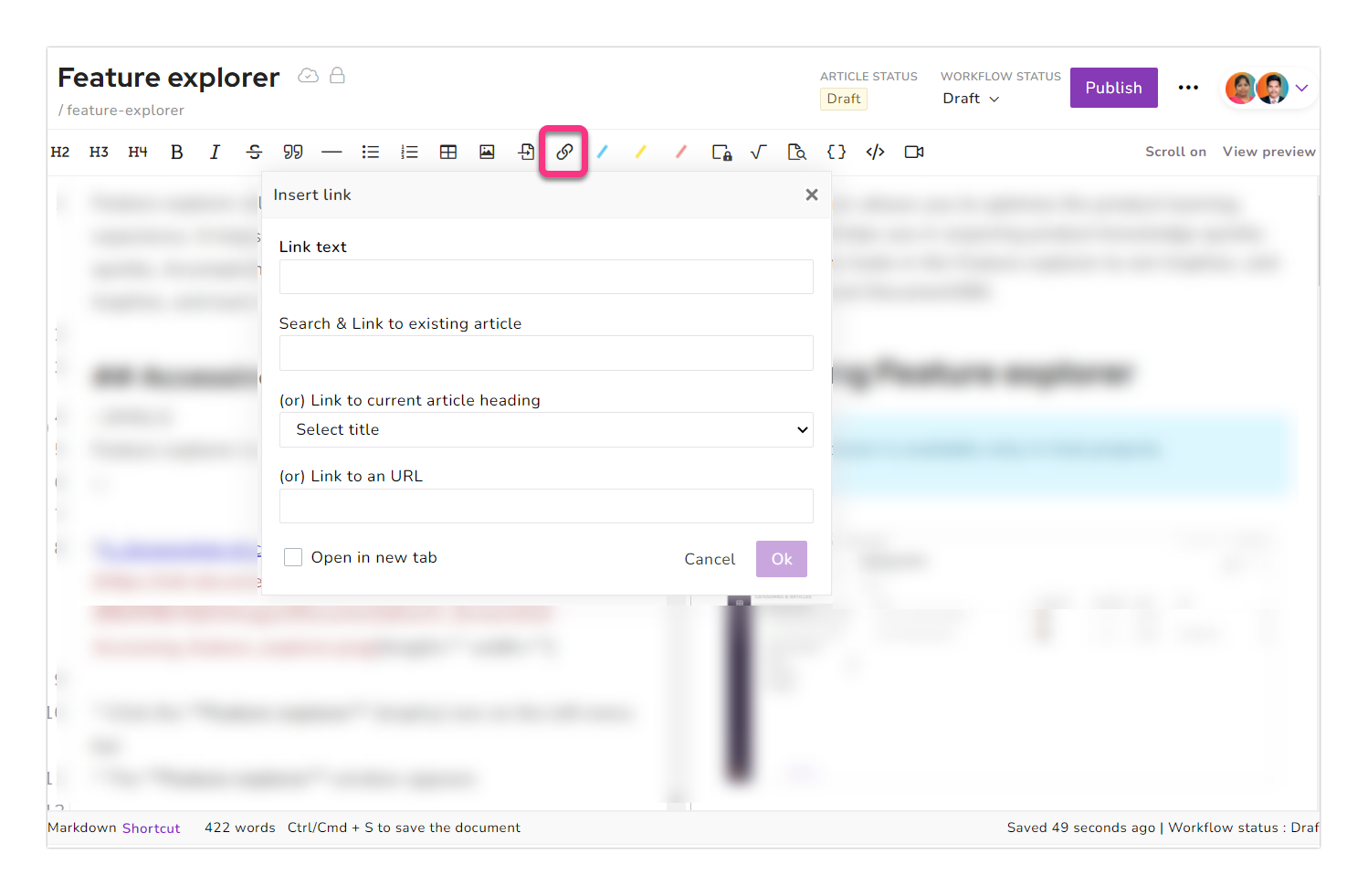
Simplemente haga clic en la herramienta de hipervínculo en cualquiera de los editores (Markdown o WYSIWYG) y desplácese hacia abajo en la superposición para encontrar el enlace al encabezado del artículo actual. Haga clic en el menú desplegable y seleccione una de las etiquetas de encabezado disponibles en el artículo. La URL del slug se agregaría a la URL de destino en la parte superior, escriba el texto del enlace y haga clic en Aceptar.
2. Temas de creación de páginas de inicio
Los usuarios anteriores deben elegir la plantilla predeterminada del creador de páginas de inicio o escribir su CSS personalizado para personalizar la página de inicio de su base de conocimientos de Document360. Hemos agregado tres nuevos temas de página de inicio prediseñados que se pueden aplicar y personalizar fácilmente.
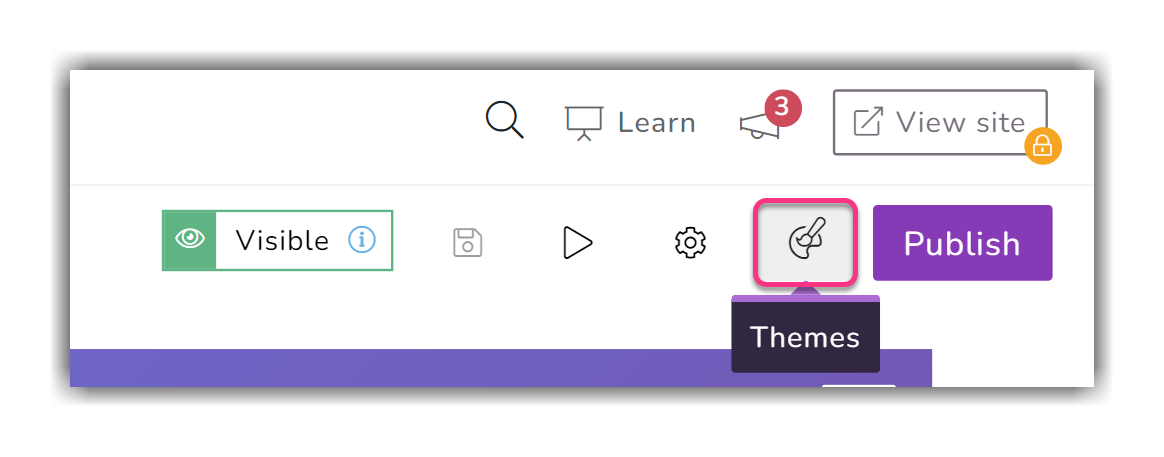
Puede obtener una vista previa del tema de la página de inicio en su apariencia. Si no está satisfecho con el tema, haga clic en el botón descartar y la página de inicio se revertirá a la versión publicada anteriormente.
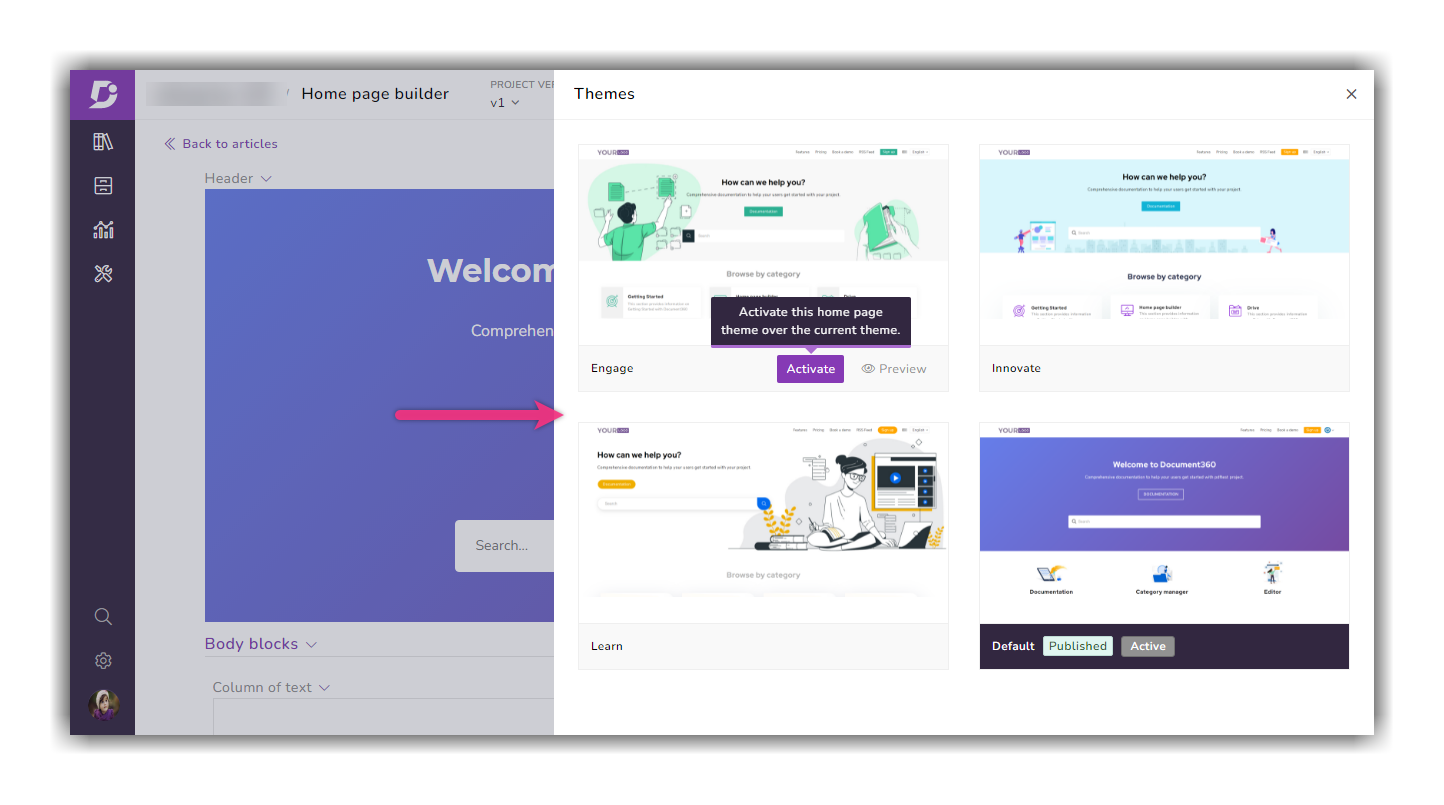
3. Búsqueda completa en el portal de etiquetas, usuarios y configuraciones.
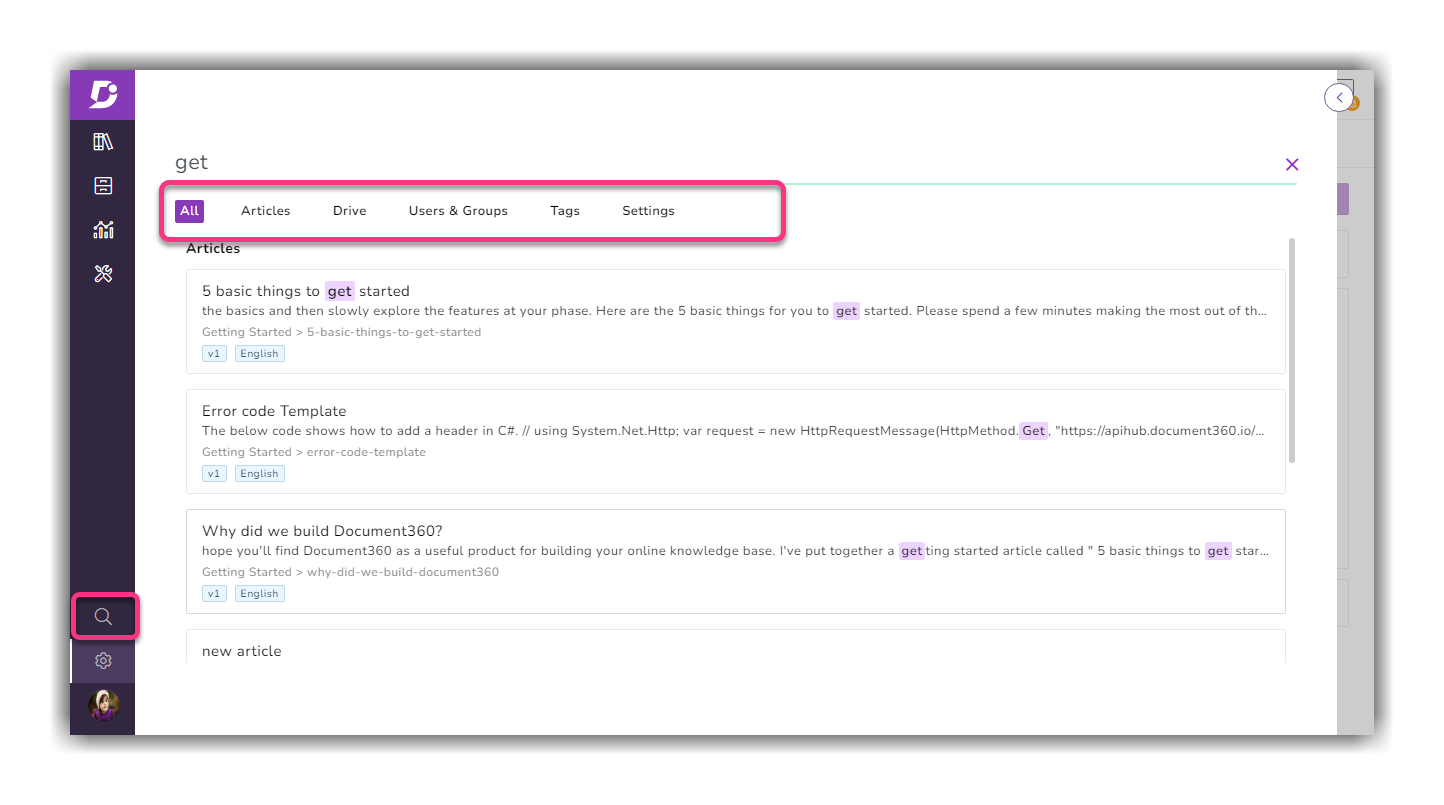
Hemos introducido una búsqueda completa en el portal en Todos, Etiquetas, Usuarios y Grupos, y Configuración , además de las pestañas existentes de Artículo y Drive . Se puede acceder a esta página haciendo clic en el icono de "búsqueda" en la barra de menú principal izquierda o en la búsqueda de la barra superior en el portal de la base de conocimientos. Otra actualización importante de esta función es que los elementos de la papelera de reciclaje también aparecen en los resultados de búsqueda.
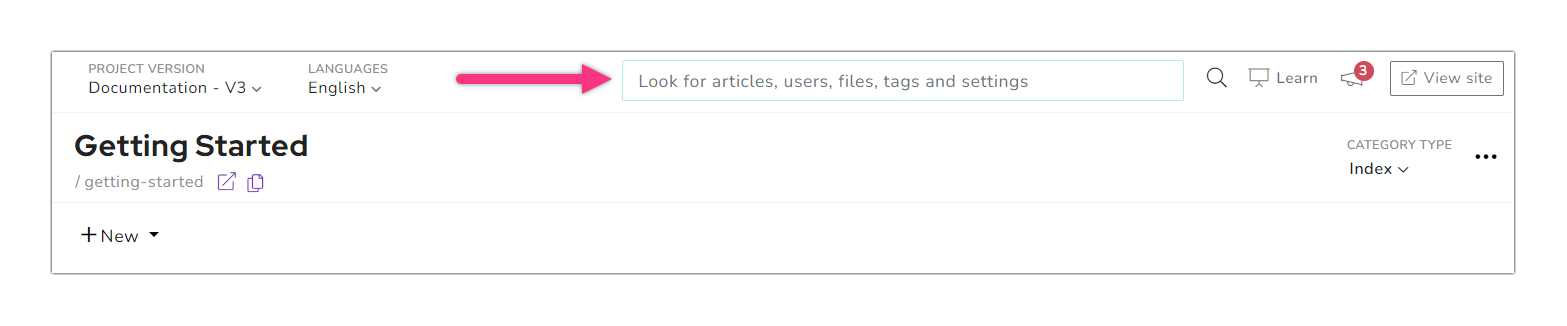
Si utiliza la búsqueda en la barra superior desde cualquier lugar del portal de la base de conocimientos, se mostrará un máximo de cinco resultados en el menú desplegable.
Mejora
1. Facturación
Soporte multidivisa
Hemos introducido la opción de pago multidivisa para ayudar a los clientes a evitar tarifas adicionales por transacciones internacionales y cargos por conversión de moneda. Elija la moneda que le resulte más conveniente para pagar sus suscripciones a Document360. Puede pagar sus facturas de suscripción en USD (dólar estadounidense), GBP (libra esterlina), EUR (euro) o AUD (dólar australiano).
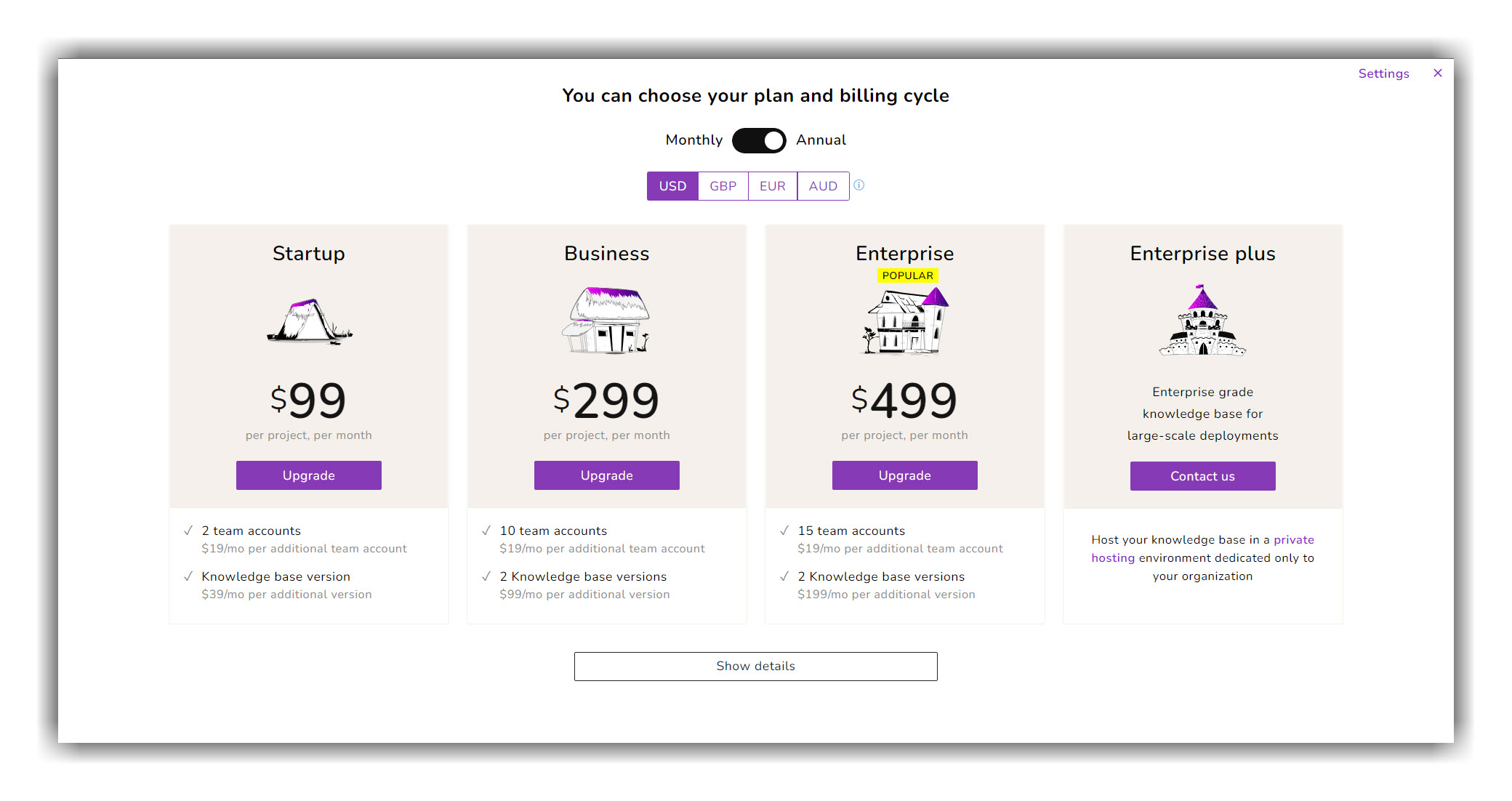
Por ejemplo, supongamos que tienes una tarjeta de crédito con sede en el Reino Unido y quieres pagar en USD en lugar de GBP porque es más barato en función de la tasa de conversión de moneda. Puede elegir USD como moneda, pero el banco puede imponer una tarifa de transacción adicional por conversión de moneda en su tarjeta de crédito.
Complemento de prácticas recomendadas
Hemos introducido un complemento de un solo uso que proporciona ayuda experta para configurar y administrar su base de conocimientos. Nuestros expertos le ayudarán a configurar su base de conocimientos y le guiarán en las mejores prácticas.
Leer más →
2. Estado de los enlaces
El límite de vínculos se ha definido para cada plan de tarifa (por ejemplo, el nivel Empresa obtiene 5000 vínculos). Si se supera el límite, la validación solo se realizaría para el límite disponible (se priorizarían los enlaces antiguos y se excluirían los enlaces más nuevos). Los enlaces adicionales que superan el límite no se validan. La validación a nivel de artículo tampoco es posible para esos enlaces.
Por ejemplo, el límite total de enlaces es 10000, pero el número total de enlaces del proyecto es 10500. Solo se validan los primeros 10000 enlaces cuando se realiza la validación de enlaces. Los 500 enlaces añadidos recientemente no se validan.
Para validar todos los enlaces de tu proyecto, ponte en contacto con nuestro equipo de soporte para aumentar el límite.
3. Integración con Zapier
Los usuarios ahora pueden optar por publicar los artículos creados con la integración. Anteriormente, solo se podía seleccionar la versión principal para agregar o anexar un artículo. Con la última actualización, los usuarios pueden elegir cualquier versión e idioma disponible para administrar los artículos.
Leer más →
4. Exportar a PDF
Plantilla de diseño
Los usuarios ahora pueden deshabilitar los hipervínculos en el PDF exportado en la plantilla de diseño. Además, ahora puede elegir la tabla de contenido (TDC) para mostrar las etiquetas de encabezado (H2, H3, H4) en el PDF exportado.
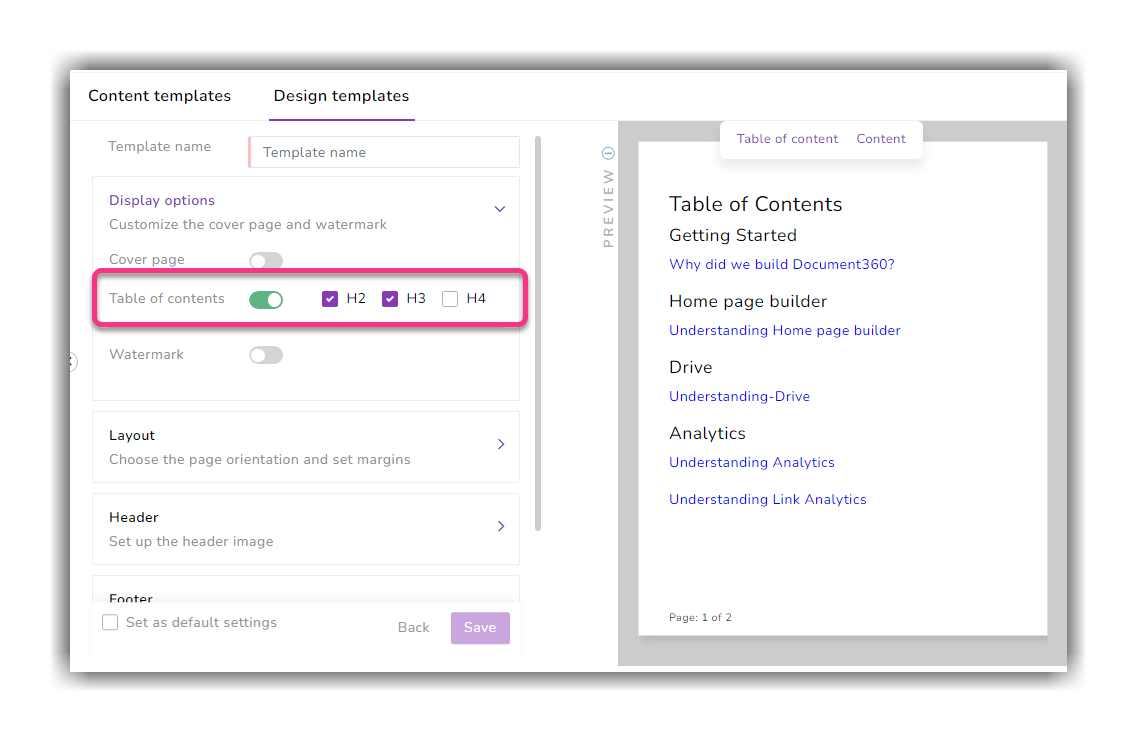
Exportación de páginas de artículos/categorías
Anteriormente, solo se podían exportar los artículos publicados/páginas de categorías. Con la nueva actualización, las páginas de artículos/categorías nuevas y borradores se exportarían como artículos individuales.
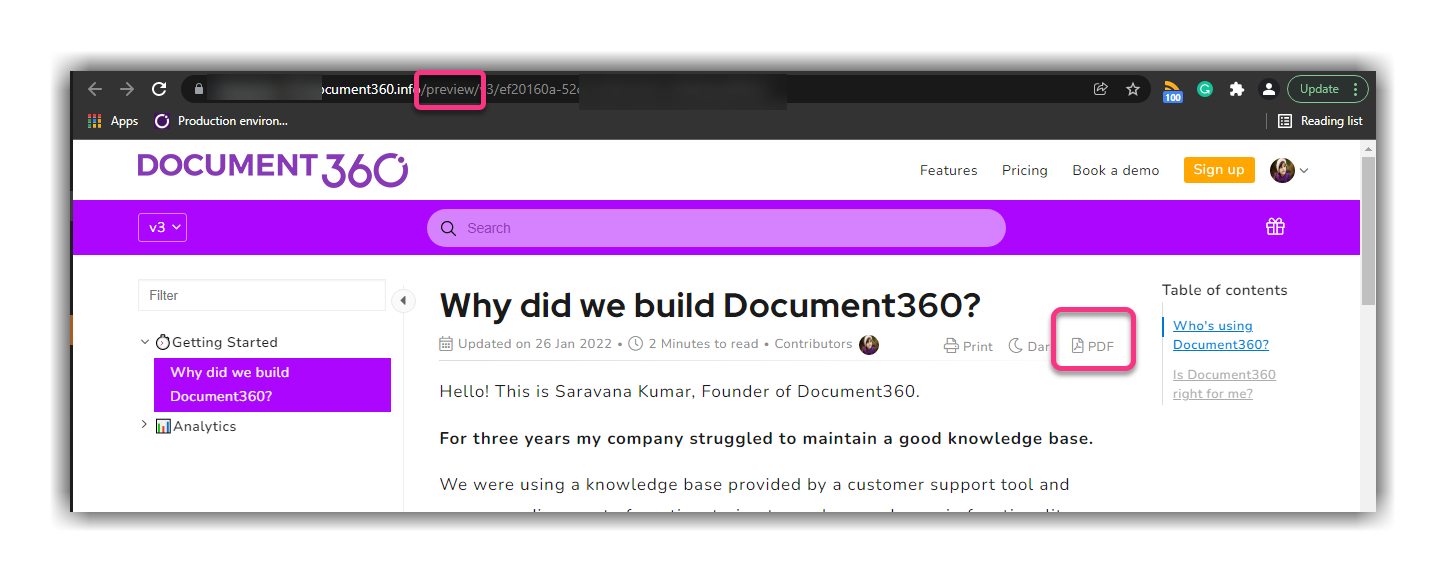
5. Indicador de estado de artículo personalizado
Ahora puede agregar un indicador de estado personalizado para su artículo. Este estado es visible en el sitio de la base de conocimientos.
Por ejemplo, desea mostrar al lector que un artículo es para una característica de su producto que aún está en fase de prueba beta. Puede agregar el indicador de estado personalizado como Beta.
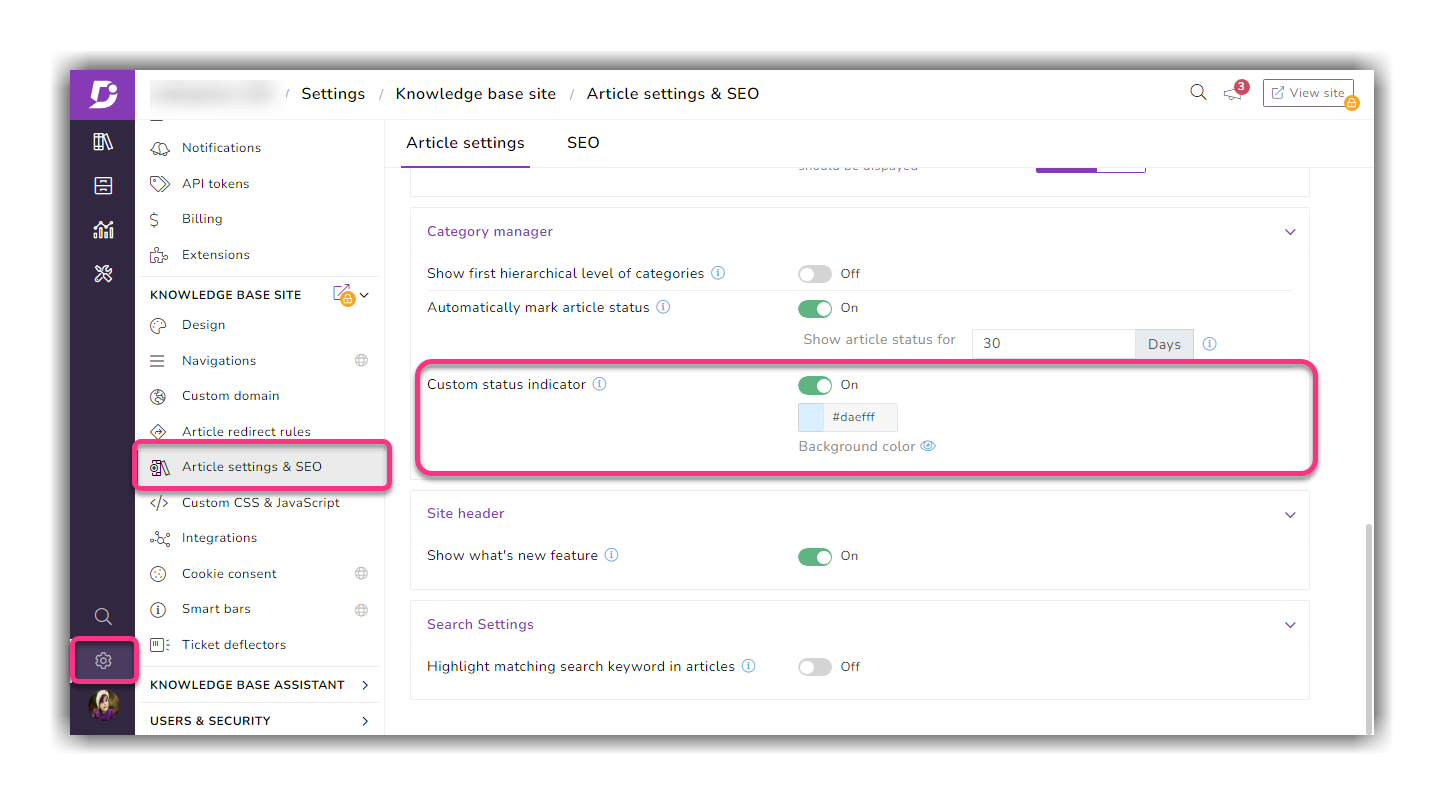
El indicador de estado personalizado está habilitado de forma predeterminada. Puede habilitarlo / deshabilitarlo según sus requisitos. Vaya a Configuración → sitio de la base de conocimientos → Configuración de artículos y SEO → Configuración de artículos (pestaña) → Administrador de categorías → Indicador de estado personalizado.
Utilice el interruptor de palanca para activar o desactivar el indicador de estado personalizado. Utilice el selector de color de fondo o el código HEX para elegir cualquier color personalizado.
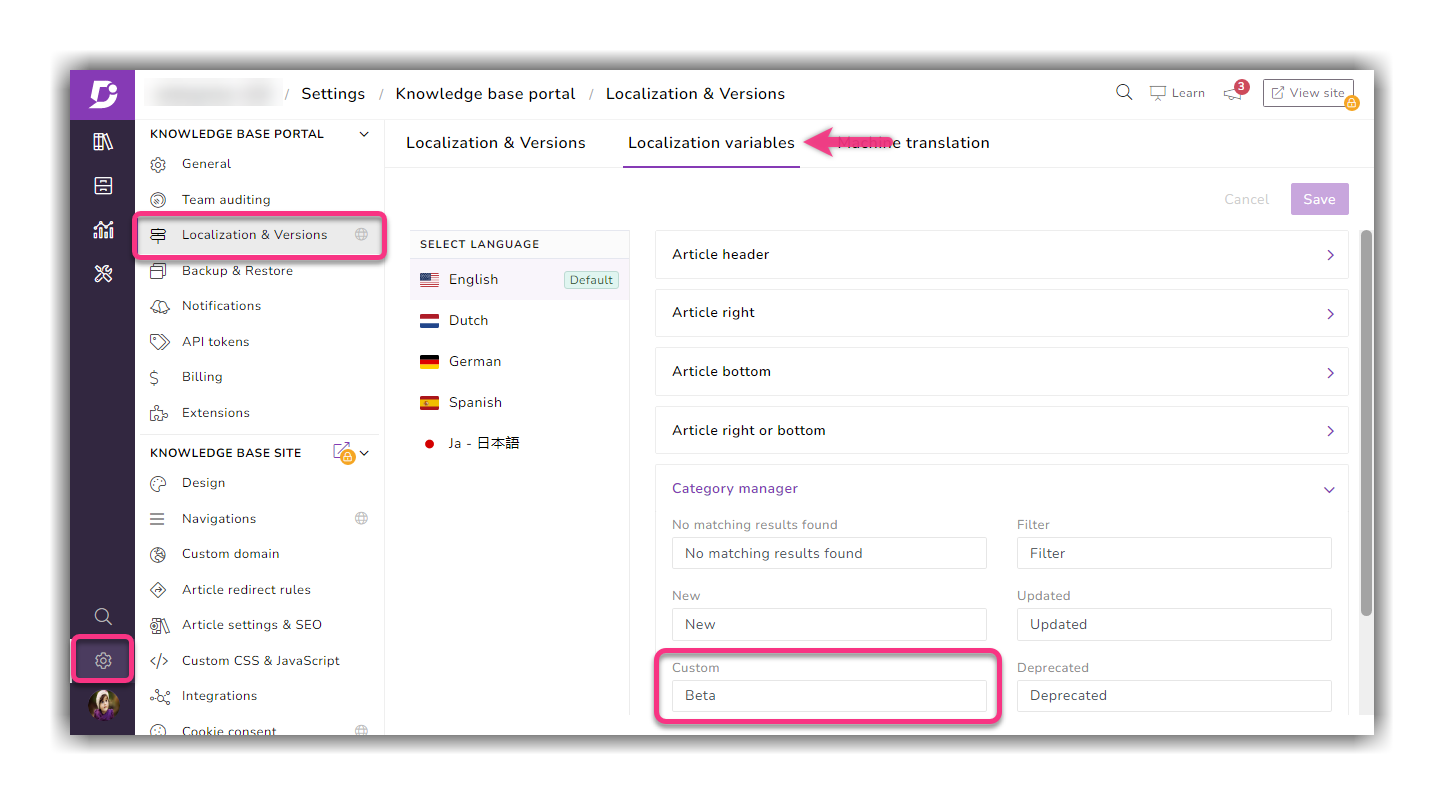
Para cambiar el texto del indicador de estado personalizado en los idiomas disponibles, vaya a Configuración → Localización y versiones → Variables de localización → Administrador de categorías. Escriba el texto de cada indicador de estado de artículo disponible en el idioma correspondiente.
Para establecer el indicador de estado personalizado en páginas individuales de artículos/categorías, vaya a la configuración de la página de artículos/categorías en el editor de documentación o mediante operaciones masivas.
Mejoras
Se ha añadido 'Texto' a los bloques de código tanto en el editor Markdown como en el WYSIWYG
El rendimiento menor, las correcciones de errores y la mejora de la seguridad también se pueden observar en el portal y el sitio de la base de conocimientos
